Taschenrechner von Windows 7 oder 8.1 in Windows 10 einbinden
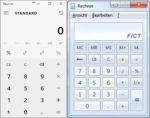 Unter Windows 10 gibt es nur noch eine App als Taschenrechner. Wenn diese App bei Ihnen Probleme macht oder Sie lieber mit dem alten Rechner als Desktop-Programm arbeitet möchten, muss dieser erst installiert werden. Da es sich bei der calc.exe um ein „Standalone“ Programm handelt sind keine weiteren Systemdateien notwendig und der Rechner kann einfach in die Windowsumgebung hineinkopiert werden. Hier zeigen wir Ihnen wie das geht!
Unter Windows 10 gibt es nur noch eine App als Taschenrechner. Wenn diese App bei Ihnen Probleme macht oder Sie lieber mit dem alten Rechner als Desktop-Programm arbeitet möchten, muss dieser erst installiert werden. Da es sich bei der calc.exe um ein „Standalone“ Programm handelt sind keine weiteren Systemdateien notwendig und der Rechner kann einfach in die Windowsumgebung hineinkopiert werden. Hier zeigen wir Ihnen wie das geht!
Wer noch Windows 7 oder Windows 8 / 8.1 als Betriebssystem neben Windows 10 installiert hat, benötigt aus der alten Version folgende Dateien:
C:\Windows\System32 die calc.exe
C:\Windows\System32\de-DE die calc.exe.mui
Beide Dateien müssen Sie z.B. auf einen USB-Stick kopieren, damit diese anschließend in Windows 10 eingefügt werden können. Wenn Sie keine ältere Version mehr zur Verfügung haben, finden Sie die Dateien für den Taschenrechner aus der Windows 8.1 in deutsch in unserem Download Bereich.
Im ersten Stepp gehen Sie auf dem Windows 10 Rechner das Verzeichnis:
- C:\Windows\System32 zur dortigen Datei calc.exe.
- Machen Sie einen Rechtsklick auf der Datei und wählen Sie „Eigenschaften“ aus
- Jetzt müssen Sie den Besitzer der Datei ändern, so dass sie diese im nächsten Schritt umbenennen können.
- Wenn Sie den Besitz übernommen haben, können Sie die Datei nun von calc.exe in calc.exe.old umbenennen.
- Nun können Sie die „alte“ oder heruntergeladene calc.exe in den Ordner System32 hineinkopieren und eine Verknüpfung auf den Desktop oder die Startleiste legen.
Im zweiten Stepp geht es wie folgt weiter:
- C:\Windows\System32\de-DE zur dortigen Datei calc.exe.mui.
- Machen Sie einen Rechtsklick auf der Datei und wählen Sie „Eigenschaften“ aus.
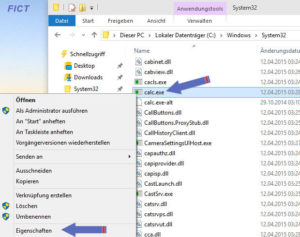
- Jetzt müssen Sie auch hier den Besitzer der Datei ändern, so dass sie diese im nächsten Schritt umbenennen können.
- Wenn Sie den Besitz übernommen haben, können Sie die Datei nun von calc.exe.mui in calc.exe.mui.old umbenennen.
- Nun können Sie die „alte“ oder heruntergeladene calc.exe.mui in den Ordner System32\de-DE hineinkopieren.
Anschließend können Sie jetzt über die Suche in der Taskleiste nach der „calc.exe“ suchen und starten oder Sie benutzen die zuvor angelegte Verknüpfung.







